ラピッドSSLから無料SSLへ乗り換える
昨年秋に申し込んだラピッドSSLの証明書の期限が近づいてきたため、このタイミングで無料SSLへ乗り換えることにした。備忘録として乗り換え手順を記載。
1.SAKURA RS WP SSLを停止
WordPressにログインし、プラグイン「SAKURA RS WP SSL」を停止する。
有効化したまま作業しても問題ないのかもしれないが、乗り換え作業の過程でhttps接続できない状態が生じることを考慮し、念のため停止しておいた。
2.バックアップをとる
使用中のラピッドSSL秘密鍵と証明書のバックアップをとる。
「やっぱり元の証明書に戻したい!」という事態が発生した場合に備え、使用中のラピッドSSLのバックアップをとっておく。
さくらのサーバコントロールパネルへログインし、「ドメイン/SSL設定」から証明書の「更新」ボタンをクリック。
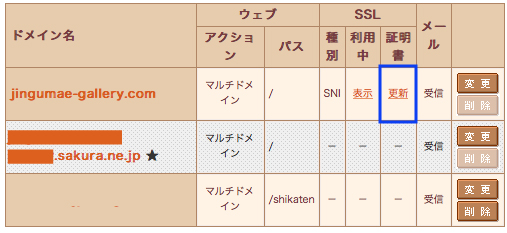
使用中のラピッドSSLの情報が表示されるので右下にある「証明書をダウンロード」をクリック。
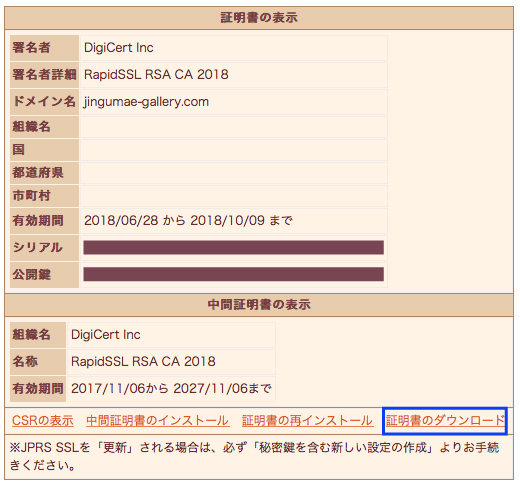
証明書と秘密鍵の二つをセットでダウンロードしておく。

3.ラピッドSSLを削除する
バックアップをとったら、現在使用している証明書を削除する。上記「2」の画面の一番下にある「SSL設定の全削除」ボタンをクリック。
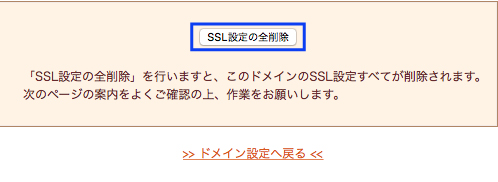
削除に関する確認画面が出るので「確認しました」にチェックを入れて削除ボタンをクリック。これでラピッドSSLの設定は解除され、サイトはSSL化していない状態に戻る。
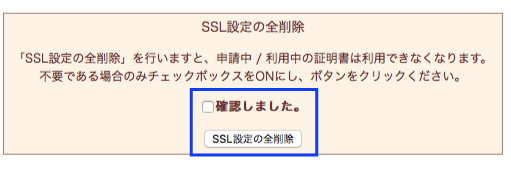
4.無料SSLを設定する
「ドメイン/SSL設定」から証明書の「登録」ボタンをクリック。
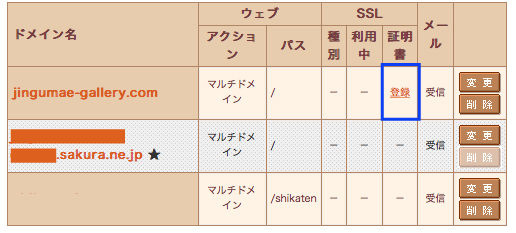
申し込み可能なSSLの一覧が表示されるので、その中から「無料SSL設定へ進む」をクリックする。
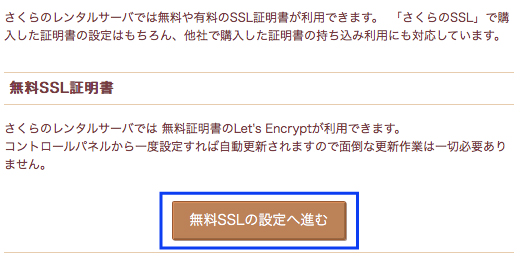
無料SSL「Let’s Encrypt」の利用規約が表示されるので、それを確認したら「無料SSLを設定する」ボタンをクリックする。
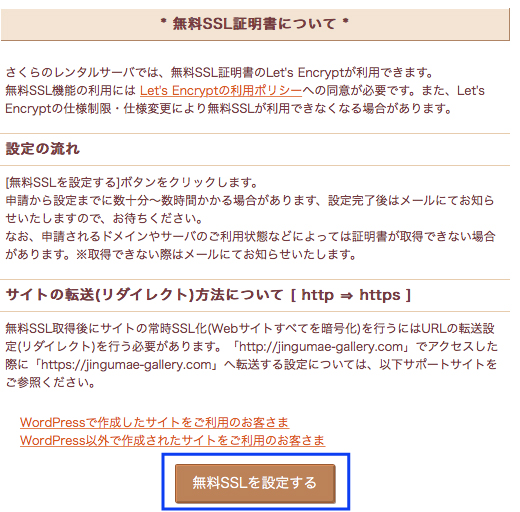
無料SSLが設定されたことを確認する。
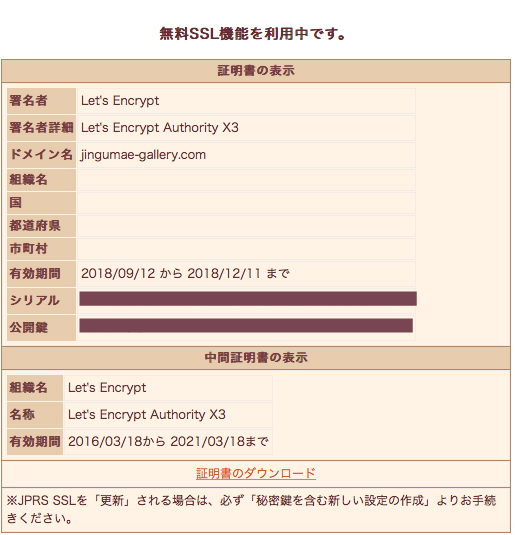
5.プラグインを有効化する
https接続で、サイトとWordpressのログイン画面がきちんと表示されることを確認したら、一番最初に停止した「SAKURA RS WP SSL」を再び有効化し、httpからhttpsへのリダイレクトを設定する。
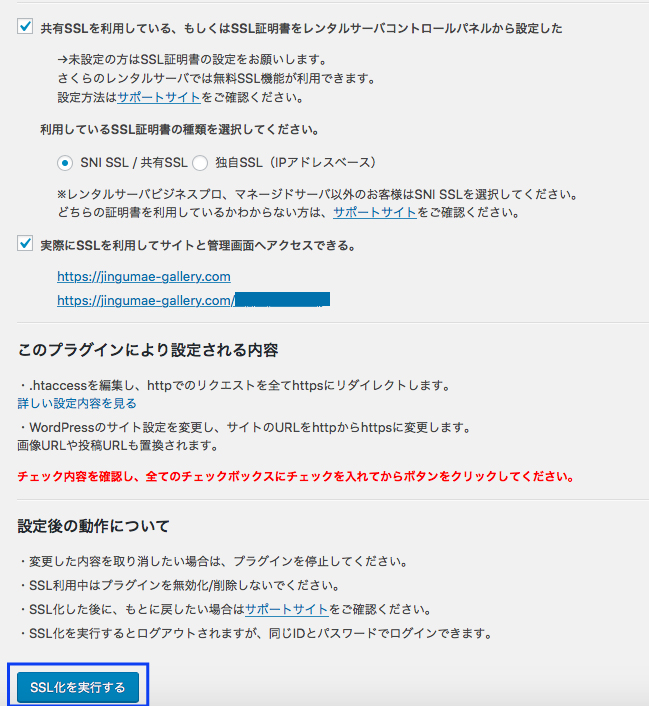
これでラピッドSSLから無料SSLへ乗り換えは無事完了。
2018.9.14投稿
